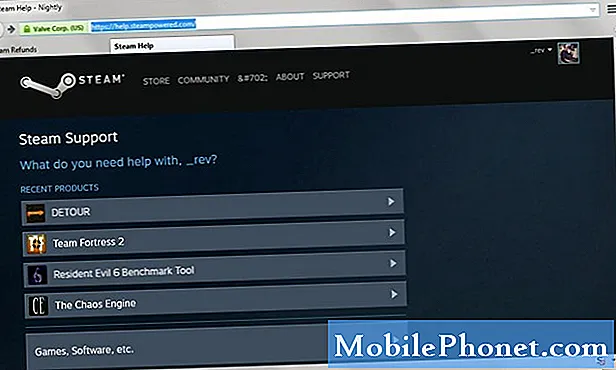Vsebina
- HTC 10 se ne more povezati z omrežjem Wi-Fi, ki ga je uporabljal za povezavo
- HTC 10 se znova zažene ali prekine, kadar je vklopljen Wi-Fi
- HTC 10 Wi-Fi ni mogoče vklopiti, ker je stikalo onemogočeno
Težave z internetno povezljivostjo so med najpogostejšimi težavami, s katerimi so se srečali številni lastniki HTC 10 (# HTC10). V tem prispevku bom obravnaval nekaj težav, povezanih z #WiFi, o katerih so poročali bralci, vključno s tem, da se niso mogli povezati z omrežjem Wi-Fi, s katerim se je naprava prej povezala.
HTC 10 se ne more povezati z omrežjem Wi-Fi, ki ga je uporabljal za povezavo
Težava: Živjo, imam velik problem s svojim HTC-om 10. Vsak dan se povežem s tem določenim omrežjem Wi-Fi in to počnem že mesece, včeraj pa se je težava začela, ko je telefon zavrnil povezavo z njim. V nasprotju s tem je telefon prej napisal »Povezan«, zdaj pa piše samo »Shranjeno« in mi ne dovoli, da prenesem e-pošto ali uporabim Facebook, ker se ne morem prijaviti. Upam, da mi lahko pomagate ven s tem, saj je zelo moteče. Hvala. - Jodi
Odgovor: Pozdravljena Jodi! Ne vem, ali gre za omrežje Wi-Fi, s katerim se povezujete, ali za nekoga drugega, vendar se zdi, da težava ni v telefonu, temveč v omrežju. V tem vidite težavo, saj se nanjo težko povežete, v resnici pa to ni težava z omrežjem. Samo lastnik je morda spremenil geslo, zato se vaša naprava z njim ne more povezati.
Če je bilo geslo spremenjeno, kako to, da nisem pozvan k vnosu gesla?
V primeru, da bi to vprašanje postavili, je odgovor, da ste se že prej povezali z omrežjem, zato si ga naprava zapomni kot geslo. Torej vas ne bi prosili, da ga vnesete, tudi če se je spremenil. Če pa poskusite omrežje ‘pozabiti’ in pustite, da se telefon znova poveže z njim, boste takrat morali vnesti geslo.
Rešitev tega problema je zelo preprosta;
- Če gre za vaše omrežje, lahko v nastavitvah usmerjevalnika ugotovite, kakšno je geslo.
- Če gre za nekoga drugega, potem prosite za novo geslo ali ga prijavite odgovornemu, če ga zagotovi komercialni subjekt.
Upam, da to pomaga, Jodi!
HTC 10 se znova zažene ali prekine, kadar je vklopljen Wi-Fi
Težava: Imam res čudno težavo s telefonom. Kadarkoli vklopim Wi-Fi za povezavo z omrežjem, se moj HTC 10 obesi ali znova zažene, najbolj zmedeno pa je, da se zgodi naključno. Včasih se telefon dejansko poveže z omrežjem in mi omogoča brskanje, ker pa se pogosto povežem z mobilnimi podatki, saj imam tudi neomejen načrt in ker nisem ves čas doma, nimam izbira je le, da odklopim telefon od Wi-Fi-ja in se znova povežem, ko se vrnem, in takrat se težava začne. Nisem prepričan, zakaj se to dogaja, vendar mislim, da sem prejel posodobitev, preden se je ta težava začela. Upam, da mi lahko pri tem pomagate. Hvala vnaprej! - Michael
Odpravljanje težav: Hej Michael! Ne moremo vedeti, v čem je res težava z vašim telefonom, razen če ga bomo poskušali odpraviti. Ne skrbite, vodil vas bom skozi ugotovitev, v čem je težava, vendar morate nekaj stvari narediti v telefonu, da jo preizkusite.
1. korak: Zaženite HTC 10 v varnem načinu in preverite, ali se težava pojavlja v tem stanju
Če zaženete telefon v varnem načinu, bo telefon v diagnostičnem stanju, v katerem se izvajajo samo vnaprej nameščene aplikacije in storitve, začasno pa so onemogočene vse tretje osebe. Tako boste lahko ugotovili, ali težavo povzročajo prenesene aplikacije ali ne. Evo, kako zaženete telefon v varnem načinu ...
- Pritisnite in držite tipko za vklop, dokler se ne prikaže okno z možnostmi.
- Dotaknite se in zadržite možnost izklopa, dokler se ne prikaže poziv za ponovni zagon v varnem načinu.
- Dotaknite se poziva »Znova zaženi v varnem načinu« in za potrditev pritisnite V redu.
- Ponovni zagon lahko traja do 30 sekund.
- Vedeli boste, ali se je vaš telefon že zagnal v varnem načinu, saj lahko v spodnjem levem kotu zaslona vidite »Varni način«.
Zdaj, ko je vaš telefon že v varnem načinu, poskusite vklopiti Wi-Fi in preveriti, ali je težava sprožena. Če se ne, nadaljujte z uporabo naprave v tem stanju, da se prepričate, ali se težava ne bo pojavila. Še vedno boste lahko uporabljali vgrajene funkcije in storitve, vključno s pošiljanjem sporočil, klicanjem, brskanjem itd., Medtem ko je naprava v varnem načinu. Morda bi dan testiranja ugotovil, ali se težava pojavlja tudi pri vseh onemogočenih aplikacijah in storitvah drugih proizvajalcev.
Če telefon še vedno visi, zamrzne ali se znova zažene, ko je Wi-Fi vklopljen v varnem načinu, to pomeni, da je težava lahko v vdelani programski opremi in ker ste omenili, da ste nedavno posodobili svojo napravo, je čas, da v sistemski predpomnilnik poiščemo poglejte, ali je to težava.
Če pa je težava odpravljena, ko je telefon v varnem načinu, to pomeni, da težavo povzroča ena ali nekatere vaše aplikacije. Morate najti katerega od njih in ga odstraniti, da odpravite težavo.
2. korak: Poskusite izbrisati sistemski predpomnilnik, če se težava še vedno pojavlja v varnem načinu
Sistemski predpomnilnik in predpomnilniki vnaprej nameščenih aplikacij in programov drugih proizvajalcev se poškodujejo pogosteje, kot si mislite. Ko se to zgodi in jih novi sistem uporablja, lahko pride do konfliktov zaradi težav z nezdružljivostjo. Stvar je v tem, da so predpomnilniki potrošni material; lahko jih izbrišete, ne da bi morali žrtvovati podatke, aplikacije, nastavitve itd. Ker se je težava začela po posodobitvi, je logično, da izbrišete stare predpomnilnike, in to storite tako:
- Če je telefon še vedno vklopljen, ga izklopite.
- Pritisnite in pridržite gumb za zmanjšanje glasnosti.
- Pritisnite in pridržite tipko za vklop / izklop in ko telefon zavibrira, jo spustite.
- Še naprej držite gumb za zmanjšanje glasnosti.
- Ko se prikaže črni zaslon z rdečo in modro vrstico besedil, spustite tipko za zmanjšanje glasnosti.
- Pritisnite gumb za zmanjšanje glasnosti, da označite možnost »znova zaženi v zagonski nalagalnik«, in pritisnite tipko za vklop, da potrdite.
- Ko se prikaže bel zaslon z barvnimi besedili, pritisnite gumb za zmanjšanje glasnosti, da označite možnost »BOOT TO RECOVERY MODE«, in pritisnite tipko za vklop, da jo izberete.
- Na zaslonu se prikaže bel zaslon HTC in postane črn. Nekaj trenutkov kasneje se bo prikazal še en črni zaslon z rdečimi in modrimi besedili.
- Pritisnite tipko za zmanjšanje glasnosti, da označite »wipe cache partition« in pritisnite tipko za vklop, da jo izberete.
- Počakajte, da naprava konča, izberite »znova zaženi sistem«, da znova zaženete telefon.
Ta postopek je zelo učinkovit pri odpravljanju manjših težav z vdelano programsko opremo in napakami strojne opreme. Pravzaprav je morda le tisto, kar potrebujete za odpravo trenutne težave. Če pa se težava nadaljuje po tem, ko ste to storili, je čas, da se odločite za sistemske podatke.
3. korak: Izvedite glavno ponastavitev, če se HTC 10 še vedno znova zažene, ko je vklopljen Wi-Fi
Predhodni kazalec tega postopka je bilo brisanje particije predpomnilnika. Svetujemo vam, da to storite, preden se dejansko odločite za ponastavitev telefona, saj boste morda rešeni vseh težav, ki jih lahko prinese ponastavitev. Če pa ni bil uspešen, vam ne preostane drugega, kot da to storite. Vendar morate varnostno kopirati datoteke, podatke in druge stvari, ki ste jih shranili v notranji pomnilnik telefona, saj bodo med postopkom izbrisane.
- Če je telefon še vedno vklopljen, ga izklopite.
- Pritisnite in pridržite gumb za zmanjšanje glasnosti.
- Pritisnite in pridržite tipko za vklop / izklop in ko telefon zavibrira, jo spustite.
- Še naprej držite gumb za zmanjšanje glasnosti.
- Ko se prikaže črni zaslon z rdečo in modro vrstico besedil, spustite tipko za zmanjšanje glasnosti.
- Pritisnite gumb za zmanjšanje glasnosti, da označite možnost »znova zaženi v zagonski nalagalnik«, in pritisnite tipko za vklop, da potrdite.
- Ko se prikaže bel zaslon z barvnimi besedili, pritisnite gumb za zmanjšanje glasnosti, da označite možnost »BOOT TO RECOVERY MODE«, in pritisnite tipko za vklop, da jo izberete.
- Na zaslonu se prikaže bel zaslon HTC in postane črn. Nekaj trenutkov kasneje se bo prikazal še en črni zaslon z rdečimi in modrimi besedili.
- Pritisnite tipko za zmanjšanje glasnosti, da označite »wipe data / factory reset«, in pritisnite tipko za vklop / izklop, da jo izberete.
- Na naslednjem zaslonu znova pritisnite gumb za zmanjšanje glasnosti, da izberete možnost »Da - izbriši vse uporabniške podatke« in potrdite s tipko za vklop.
- Počakajte, da naprava konča ponastavitev, in izberite »znova zaženi sistem«, da znova zaženete telefon.
Ta postopek lahko izvedete za zaključek odpravljanja težav. To lahko storite tudi, če po prvem koraku ne veste, katera aplikacija povzroča težavo.
HTC 10 Wi-Fi ni mogoče vklopiti, ker je stikalo onemogočeno
Težava: Živijo, droid. Samo vprašati želim, ali obstaja kakšna nastavitev, ki bo omogočila stikalo Wi-Fi na mojem telefonu, ker je videti onemogočen; Mislim siv! Imam telefon HTC 10 in ta težava se je začela pred kratkim in ne vem, kaj je vzrok. Vem, kako vklopiti in izklopiti Wi-Fi, vendar to ni to. Stikalo Wi-Fi je onemogočeno. Siva je in ničesar ne naredi, ko se je dotaknete. Običajno se vklopi ali izklopi, ko se ga dotaknete, zdaj pa ostane izklopljen. Ali obstaja nastavitev, ki jo bo omogočila nazaj? - Mariah
Odpravljanje težav: Pozdravljena Mariah. Ta težava je morda povezana z vašimi aplikacijami ali samo vdelano programsko opremo. Resnično moramo odpraviti težave z vašo napravo, da bomo vedeli, v čem je težava, in lahko oblikovali rešitev, zato predlagam, da morate storiti naslednje:
1. korak: Zaženite napravo v varnem načinu in preverite, ali je stikalo Wi-Fi omogočeno. Tudi te težave so morda povzročile nekatere aplikacije, zato da izolirate težavo, zaženite napravo v varnem načinu. V varnem načinu poskusite preveriti, ali je stikalo Wi-Fi omogočeno. V tem primeru ga vklopite in zaženite napravo v običajnem načinu.
2. korak: Če so mobilni podatki omogočeni, jih onemogočite in preverite Wi-Fi. Včasih pride do konflikta med Wi-Fi in mobilnimi podatki, zlasti če je omogočeno samodejno preklapljanje omrežja. Poskusite torej onemogočiti mobilne podatke, znova zaženite telefon in preverite, ali lahko vklopite Wi-Fi. To bi lahko bil popravek.
3. korak: Obrišite particijo predpomnilnika in znova zaženite telefon. Nekateri predpomnilniki so morda iz nekega razloga poškodovani in ker je te datoteke mogoče izbrisati, ne da bi ogrozili vaše podatke in osebne datoteke, jih obrišite iz telefona in preverite, ali to odpravlja težavo.
4. korak: Če vse drugo ne uspe, izvedite glavno ponastavitev, da osvežite vse v telefonu.
To je vedno vaše varno delovanje in manjše težave, kot je vaša, jih lahko odpravite, vendar je kompromis v tem, da boste morali opraviti vse težave pri varnostnem kopiranju podatkov, ki jih ne želite izgubiti.
Povežite se z nami
Vedno smo odprti za vaše težave, vprašanja in predloge, zato nas lahko kontaktirate tako, da izpolnite ta obrazec. To je brezplačna storitev, ki jo ponujamo in vam zanjo ne bomo zaračunali niti centa. Vendar upoštevajte, da vsak dan prejmemo na stotine e-poštnih sporočil in se na vsakega posebej ne moremo odzvati. Vendar bodite prepričani, da preberemo vsako prejeto sporočilo. Za tiste, ki smo jim pomagali, razširite glas tako, da naše objave delite s prijatelji ali preprosto všečkate našo Facebook in Google+ stran ali nas spremljajte na Twitterju.